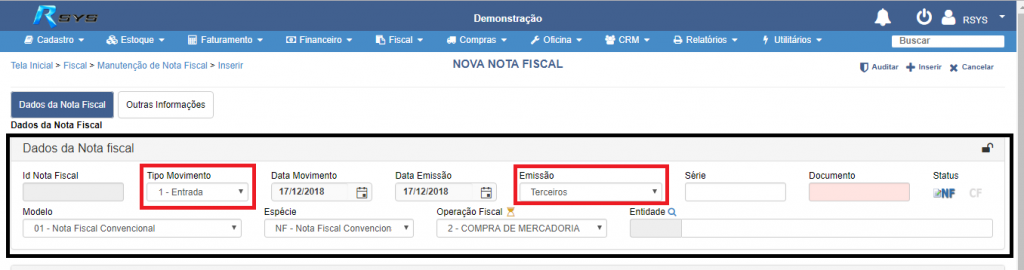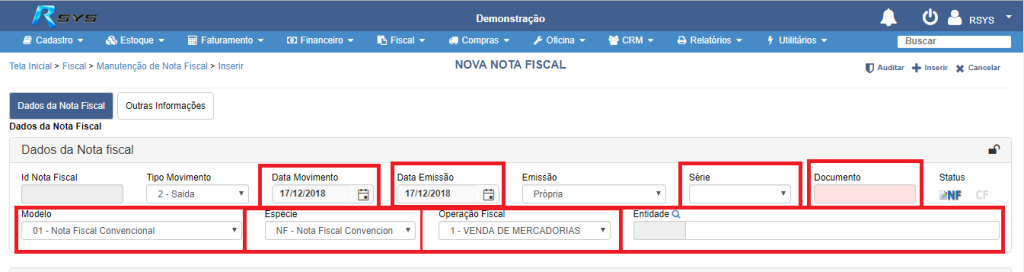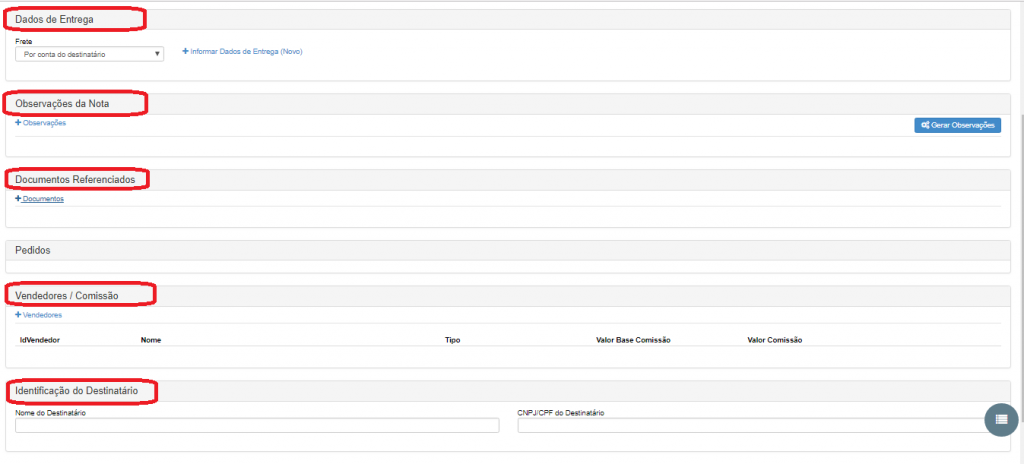A ferramenta de MANUTENÇÃO DE NOTA FISCAL, como o próprio nome já diz possibilita realizar certos “reparos” nas notas fiscais, como por exemplo ajuste de impostos e edição dos totais da nota. E possibilita ainda, em casos específicos, digitar manualmente tanto notas de entrada como de saída.
Para ter acesso a esta ferramenta, na tela inicial clique no menu >> Fiscal >> Manutenção de Nota Fiscal.
PREENCHIMENTO MANUAL DE NF E NFE.
Para digitar manualmente as notas fiscais de entrada ou saída, na tela de Manutenção de Nota Fiscal clique em >> Novo Cadastro.
Na nova pagina que se abre em “Dados da Nota Fiscal” selecione o “Tipo de Movimento” e a “Emissão”.
Existem 4 situações possíveis:
1° pode ser uma nota fiscal de ENTRADA com emissão para TERCEIROS, 2° pode ser uma nota fiscal de ENTRADA com emissão PRÓPRIA, 3° uma nota de SAÍDA com emissão a TERCEIROS, e 4° uma nota de SAÍDA com emissão PRÓPRIA.
– Quando for uma nota fiscal de ENTRADA, independente da emissão ser PRÓPRIA ou a TERCEIROS é necessário escolher: a Data do Movimento, a Data de Emissão, digitar o numero de Serie, o numero do Documento, escolher o Modelo da nota, a Espécie, a Operação Fiscal e a Entidade.
– Quando for uma nota fiscal de SAÍDA, seja ela própria ou a terceiros, é necessário preencher todos os campos acima (já) citados, exceto o numero do Documento.
Após preencher os “Dados da Nota”, é preciso inserir os “Itens da Nota Fiscal”.
Para as notas de entrada estes itens podem ser Produtos, Serviços e Pedido de Compra e para notas de saída somente Produtos e Serviços. Contudo os itens das notas de saída podem variar de acordo com a Serie escolhida.
Depois de inserir todos os itens necessários, preencha os “Totais da Nota Fiscal”, neste podem ser preenchidos valores de Desconto para produtos e serviços, Valor de Frete, Seguro e Despesas, assim como um Valor Adicional. Nos “Totais da Nota Fiscal” é realizado também o reajuste de impostos dos itens, para isto basta clicar no botão ![]() e logo após em
e logo após em ![]() .
.
Com os Totais da Nota preenchido, podem ser geradas as “Duplicatas”; estas podem ser geradas de 2 formas, através do botão ![]() ou do botão
ou do botão ![]() .
.
Depois de preencher os Dados da Nota Fiscal clique sobre o botão ![]() que fica na parte superior ao lado esquerdo da tela. Ao clicar nesse botão são abertos os campos para inserir “Dados de Entrega”,”Observações da Nota”, “Documentos Referenciados”, “Vendedores” e a “Identificação do Destinatário”. Vale ressaltar que esses campos não são de preenchimento obrigatório, e como o próprio nome já diz servem para adicionar informações complementares.
que fica na parte superior ao lado esquerdo da tela. Ao clicar nesse botão são abertos os campos para inserir “Dados de Entrega”,”Observações da Nota”, “Documentos Referenciados”, “Vendedores” e a “Identificação do Destinatário”. Vale ressaltar que esses campos não são de preenchimento obrigatório, e como o próprio nome já diz servem para adicionar informações complementares.
Quando todos os dados da nota estiverem sido preenchidos clique sobre o botão ![]() , ou sobre o botão
, ou sobre o botão ![]() .
.
Ambos os botões irão realizar a inserção da nota. Contudo o botão ![]() indica que a nota já foi fechada, ou seja, que essa nota já foi digitada e conferida. Enquanto que o botão
indica que a nota já foi fechada, ou seja, que essa nota já foi digitada e conferida. Enquanto que o botão ![]() indica que a nota ainda não terminou de ser digitada ou conferida, podendo sofrer certas alterações.
indica que a nota ainda não terminou de ser digitada ou conferida, podendo sofrer certas alterações.
Vale ressaltar que as notas auditadas também podem ser alteradas, contudo para que isso seja possível é necessário Desbloquear a Auditoria. Tal desbloqueio assim como alteração das notas é realizado através da edição da Nota Fiscal.
EDIÇÃO DE NF E NFE
Podem ser editadas tanto notas criadas através da digitação manual como notas derivadas de um pedido. Contudo vale ressaltar que notas autorizadas na Sefaz não devem ser editadas no sistema, pois podem gerar problemas com a mesma.
Para realizar a edição de uma nota, na tela de Manutenção de Nota Fiscal, em “Dados de Pesquisa” preencha os dados da nota e logo após clique em ![]() . Dessa forma a nota será retomada.
. Dessa forma a nota será retomada.
Com a nota retomada é só clicar sobre o botão ![]() .
.
Dessa forma a tela de edição da nota é aberta, vale ressaltar que quando a nota estiver Auditada, é preciso realizar o desbloqueio para conseguir editá-la. Para isso basta clicar sobre o botão ![]() .
.
Logo após as alterações já podem ser realizadas. Sempre que alterar qualquer informação referente aos “Itens da Nota Fiscal” ou aos “Totais da Nota Fiscal” é necessário excluir as “Duplicatas” que já foram geradas e deixar o campo duplicatas em branco ou então gerar novos títulos. Pois o sistema só aceita salvar as edições se os totais da nota estiverem iguais ao valor base das duplicatas.
Na edição da nota é possível adicionar também ![]() , assim como no momento da digitação da nota.
, assim como no momento da digitação da nota.
Quando todas as alterações tiverem sido realizadas é só escolher se deseja ![]() ou
ou ![]() a nota.
a nota.
Para ver as funcionalidades dessa ferramenta assista o vídeo a seguir: